แน่นอนว่า การตัดสินใจซื้อ Apple Watch เครื่องใหม่มือหนึ่ง หรือแม้จะกระทั่งมือสองเอง เราก็อยากได้เครื่องที่ดีและตรงตามที่เราต้องการ เมื่อใช้งานแล้วก็ไม่อยากให้เกิดปัญหาภายหลัง ดังนั้นสิ่งที่ดีที่สุดคือ การเช็ค Apple Watch ก่อนออกจากร้านหรือถ้าซื้อมือสองก็ควรเช็คพร้อมกับเจ้าของเครื่องเดิมให้เรียบร้อยก่อน มาดูกันเลยว่าต้องเช็คจุดไหนบ้าง
ซื้อ Apple Watch เครื่องใหม่และมือสอง เช็คจุดไหนบ้าง
1. เช็คภายนอก
กรณีที่เป็นเครื่องใหม่มือหนึ่ง เริ่มจากกล่องสินค้ากันก่อนเลย กล่องจะต้องไม่มีรอยแกะซีลใดๆ แต่ถ้าซื้อจากร้านภายนอกที่ไม่ใช่ศูนย์หรือตัวแทน ต้องดูส่วนอื่นต่อไป เพราะอาจจะมีการนำมาซีลใหม่ เมื่อแกะกล่องแล้วเครื่องจะต้องไม่มีริ้วรอย ไม่มีรอยบุบ หรือรอยขีดข่วน

ส่วน Apple Watch มือสอง ก็ควรจะมีกล่อง ตัวเครื่อง และอุปกรณ์ชาร์จมาให้ครบถ้วน สังเกตุเลข Serial Number หลังกล่องว่าตรงกับเลข Serial Number ที่ปรากฏในเครื่องหรือไม่ เครื่องใหม่มือหนึ่งก็ควรสังเกตด้วยเช่นกัน สภาพภายนอกของตัวเครื่องจะต้องตรงตามที่ผู้ขายระบุ เช่น รอยบุบ หรือรอยตำหนิ
2. การจับคู่กับ iPhone
เครื่องมือหนึ่งให้ลองจับคู่กับ iPhone ของเราได้เลย ว่าสามารถจับคู่และตั้งค่าอื่นๆ ได้ปกติหรือไม่
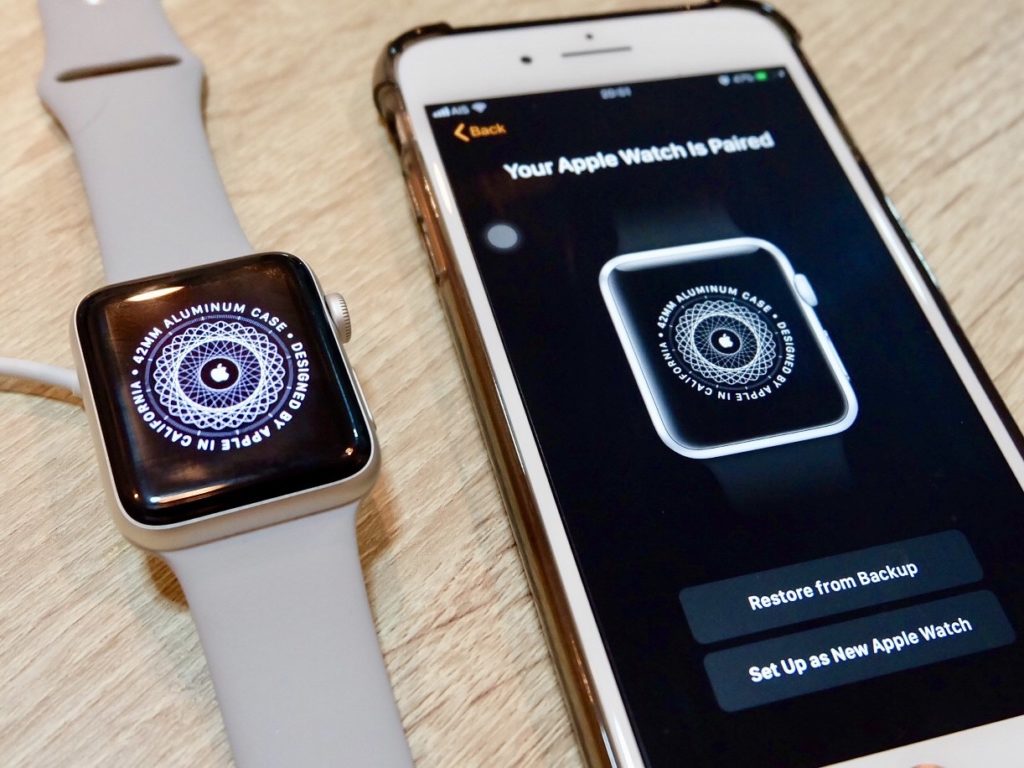
3. เช็คโมเดล รุ่น
สำหรับการซื้อที่ศูนย์ส่วนใหญ่จะเป็นโมเดลไทยอยู่แล้ว แต่เพื่อให้แน่ใจก็ควรเช็คอีกครั้ง ชมวิธีเช็คเลขโมเดลและรุ่น Apple Watch ได้ที่นี่ โดยสังเกตเลขโมเดล ถ้าขึ้นต้นด้วย A แล้วตามด้วยตัวเลข 4 หลัก เช่น A1859 แสดงว่าเป็นเครื่องใหม่ปกติ แต่ถ้าขึ้นต้นด้วย MQ จะเป็นเครื่องที่เคลมกับ Apple มาแล้ว
อัปเดต Apple ได้มีการปรับเลขโมเดลใหม่ ขึ้นต้นด้วย MQ หรือ MR หรือตัวอักษรอื่นๆ ดังนั้นการสังเกตเลขโมเดลให้ดูจากตัวอักษร 2 หลักด้านหน้าเครื่องหมาย / ถ้าลงท้ายด้วย TH/ตัวอักษร แสดงว่าเป็นเครื่องใหม่ปกติ แต่ถ้าลงท้ายด้วย PA อาจจะเป็นเครื่องเคลม
ส่วน Apple Watch ที่มี Cellular ก็ให้ดูเลขโมลเดลว่าใช้ที่ในโซนไหน สำหรับเอเชียแปซิฟิกหรือไม่ ถ้าไม่ใช่ก็อาจจะเสี่ยงต่อการติดสัญญาของโซนอื่น ดูความหมายเกี่ยวกับเลขโมเดลเพิ่มเติม
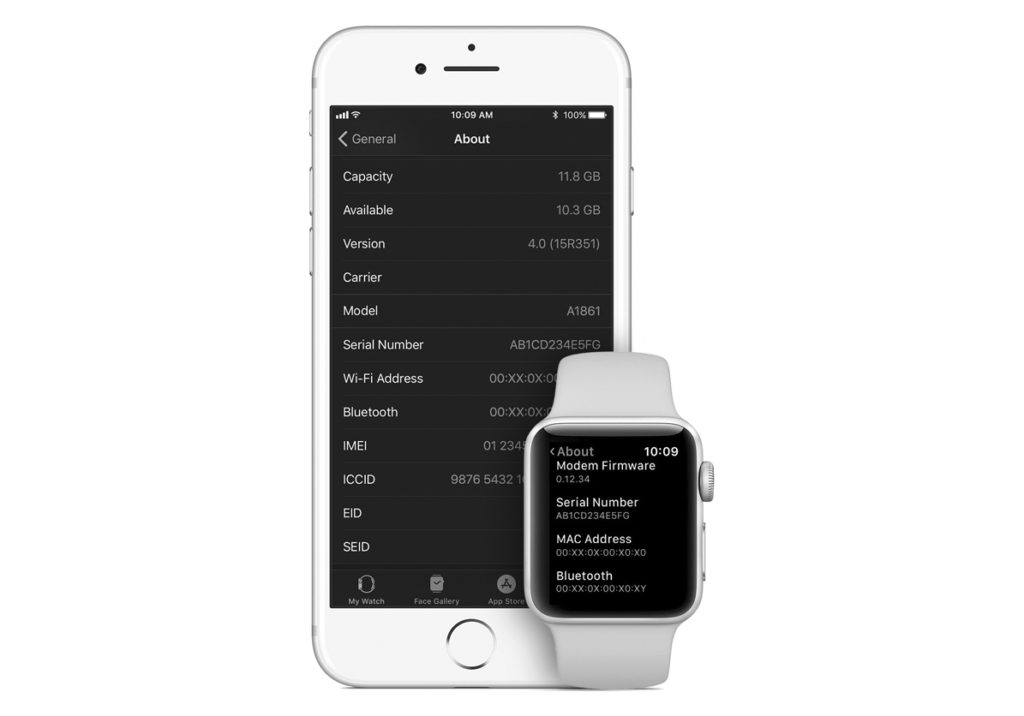
สิ่งที่ต้องเน้นย้ำสำหรับเครื่องมือสอง ก็คือรุ่นของ Apple Watch ควรดูให้ดีๆ ตอนรับเครื่อง โดยสังเกตด้านฝาหลังของ Apple Watch ว่าเป็นรุ่นที่ผู้ขายแจ้งมาหรือไม่ เช่น ประกาศขาย Apple Watch ซีรีย์ 2 แต่เอา Apple Watch ซีรีย์ 1 มาขายแทน ชมวิธีเช็ครุ่น Apple Watch
หรือถ้าหากกลัวว่าจะถูกเปลี่ยนฝาหลังมา แต่ตัวเครื่องด้านในไม่ใช่รุ่นที่ประกาศขายจริงก็ให้นำเลขโมเดลไปเช็คที่ ดูความหมายเกี่ยวกับเลขโมเดล ว่าเลขโมเดลตรงตามรุ่นที่แจ้งไว้ในเว็บไซต์หรือไม่
4. เช็คความคุ้มครองและประกันเครื่อง
หลังจากนั้น ให้ทำการเช็คความคุ้มครองของเครื่องก่อน โดยเช็คได้ที่ https://checkcoverage.apple.com หรือเช็คจากแอป Apple Support เพื่อตรวจสอบว่าถ้าเป็นเครื่องใหม่มือหนึ่งประกันต้องเหลือ 1 ปีเต็มๆ
ส่วนเครื่องมือสอง ถ้าหากผู้ขายบอกว่ามีประกันเหลือ ตอนเช็คประกันจะต้องเหลือตามที่ผู้ขายแจ้งเอาไว้
5. รุ่น Cellular เช็คสัญญาณ และซิมการ์ด
สำหรับรุ่น Cellular ให้ลองใส่ esim และเช็คสัญญาณโทรศัพท์ว่าสามารถเชื่อมต่อได้หรือไม่ หลังจากที่เชื่อมต่อแล้ว ก็ให้ลองโทรเข้า-โทรออก โดยใช้ Apple Watch ดูว่าสามารถใช้งานได้หรือไม่

6 . เซ็นเซอร์วัดอัตราการเต้นของหัวใจ
เปิดแอปวัดอัตราการเต้นของหัวใจ (Heart Rate) และลองวัดดูว่าเซ็นเซอร์การวัดอัตราการเต้นของหัวใจบน Apple Watch ทำงานหรือไม่

7. การสัมผัสหน้าจอและ 3D Touch
ทดสอบการสัมผัสหน้าจอ โดยการแตะ เลื่อน และทดสองการแตะแบบ 3D Touch โดยการลองเข้าแอปกล้องถ่ายรูป และแตะ 3D Touch เพื่อเรียกฟังก์ชันการถ่ายรูปดู ว่าสามารถทำงานได้หรือไม่ ชมวิธีการใช้งาน 3D Touch ในแอปกล้องถ่ายรูป
8. การเชื่อมต่อบลูทูธและ Wi-Fi
สำหรับการเชื่อมต่อบลูทูธ ถ้าเราจับคู่ Apple Watch กับ iPhone เครื่องก็จะเชื่อมต่อกันผ่านบลูทูธอัตโนมัติอยู่แล้ว แต่เพื่อความมั่นใจ ก็สามารถเชื่อมบลูทูธกับอุปกรณ์อื่นๆ ได้ เช่น หูฟังบลูทูธหรือลำโพงบลูทูธ (อาจจะเตรียมไปด้วย หรือถ้าซื้อในร้านก็ขอยืมพนักงาน)
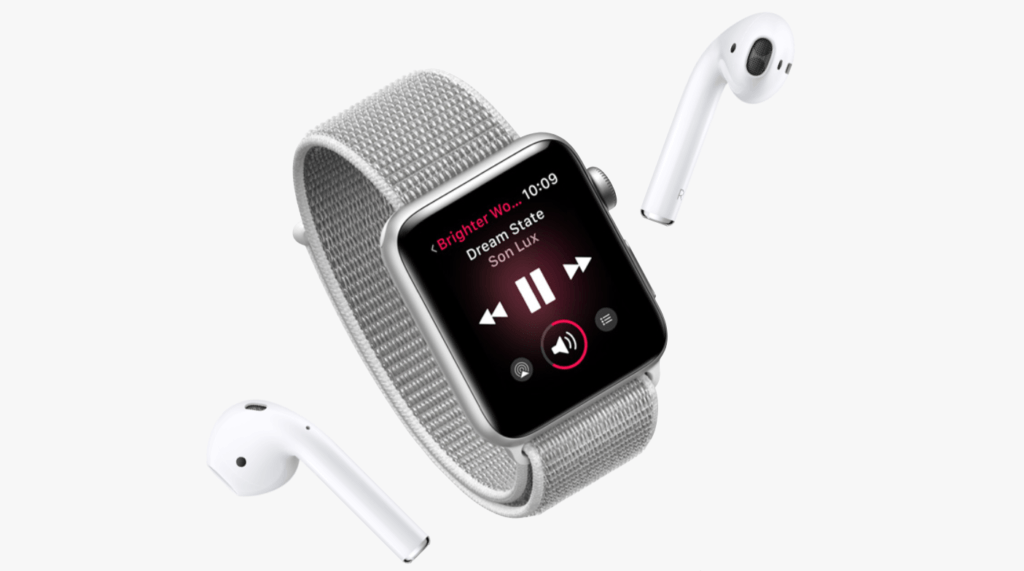
10. ปุ่ม Power และปุ่ม Digital Crown
ทดสอบกดปุ่ม Power และปุ่ม Digital Crown ว่าสามารถทำงานได้หรือไม่ และลองหมุนปุ่ม Digital Crown เพื่อเลื่อนหน้าจอขึ้นลงดูว่าทำงานได้ถูกต้องหรือไม่

11. หน้าจอ Dead & Bright Pixel และจอเบิร์น
โอกาสน้อยที่จะเกิด Dead & Bright Pixel บนหน้าจอ OLED ของ Apple Watch แต่เช็คไว้ก่อนจะดีกว่า โดยการเปิดไฟฉายสีแดงและสีขาว พร้อมทั้งสังเกตุจุดดำหรือจุดสีแตกต่างดูว่ามีหรือไม่ ถ้ามีแสดงว่าหน้าจอมี Dead & Bright Pixel ชมวิธีใช้งานไฟฉาย (Flashlight) บน Apple Watch
สำหรับอาการจอเบิร์นก็อาจจะไม่ค่อยพบในเครื่องใหม่ และอาจจะไม่พบในทันที แต่สำหรับ Apple Watch มือสองก็แนะนำให้ลองเช็คดี ให้ลองเปิดแอปอะไรก็ได้ไว้สักพัก และลองเปลี่ยนเข้าแอปอื่นๆ สังเกตดูว่าเหงาหรือความผิดปกติบนหน้าจอหรือไม่
12. เช็คลำโพงและไมค์ ร่วมกับ Siri
ให้ทำการตั้งค่าเปิดการใช้งาน Siri บน Apple Watch และตั้งค่าให้ Siri พูดตอบโต้ตลอดให้เรียบร้อยก่อน แล้วลองเรียก หวัดดี Siri หรือ Hey Siri ดู ว่า Siri มีการตอบโต้หรือไม่ หากตอบโต้แล้วให้ฟังเสียงตอบกลับจาก Siri เพื่อเช็คเสียงลำโพง
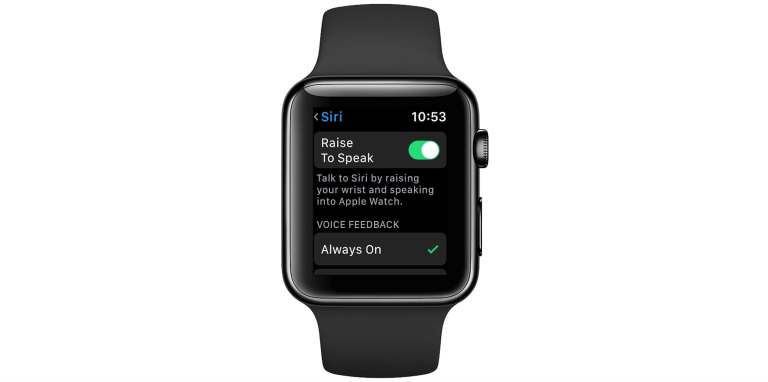
13. ระบบ GPS
เปิดแอปแผนที่ (Maps) และลองเลือกตำแหน่งที่ตั้งปัจจุบันดูว่า GPS สามารถระบุได้ถูกต้องหรือไม่
14. การชาร์จร่วมกับแท่นชาร์จ
หากมีที่เสียบชาร์จ แนะนำว่าให้ทดสอบการชาร์จร่วมกับแท่นชาร์จที่มาพร้อมตัวเครื่อง ว่าสามารถชาร์จแบตเตอรี่ Apple Watch ได้ปกติหรือไม่
15. การเปลี่ยนสาย ถอดเข้า-ถอดออก
ทดสอบการเปลี่ยนสาย Apple Watch โดยการกดปุ่มเปลี่ยนสายด้านหลัง พร้อมกับลองถอดเข้าและถอดออกดู เช็คว่าสามารถเปลี่ยนสายได้ลื่นปกติหรือไม่
16. การทำงานของ Water Lock
Water Lock เป็นการล็อคหน้าจอ เพื่อป้องกันการสัมผัส เมื่อว่ายน้ำหรือนำ Apple Watch ไปใช้งานในน้ำ เมื่อปลดล็อคเครื่องจะไล่น้ำออกจากลำโพง ชมวิธีใช้ Water Lock บน Apple Watch ให้ลองเปิดโหมด Water Lock และปลดล็อคดู และเช็คว่าบนหน้าจอ Apple Watch สามารถแสดงการทำงานของ Water Lock ได้หรือไม่

ทั้งหมดนี้ก็เป็นวิธีเบื้องต้นในการเช็ค Apple Watch ที่ค่อนข้างจะครอบคลุมทั้งหมด ก่อนที่จะนำกลับไปใช้ สำหรับ Apple Watch มือสองสามารถอ่านคำแนะนำเพิ่มเติมได้ที่ คำแนะนำก่อนซื้อ Apple Watch มือสอง จะต้องเช็คอะไรบ้าง
Apple Watch เครื่องใหม่ที่ซื้อจากศูนย์บริการหรือตัวแทนจำหน่ายและยังอยู่ในประกัน หากพบความผิดปกติของเครื่อง ก็สามารถนำไปเคลมที่ iCare ได้เลย บางกรณีที่เครื่องหมดประกันแต่เกิดปัญหาโดยไม่ทราบสาเหตุ ทาง Apple ก็เปลี่ยนเครื่องใหม่ให้ อย่างเช่น อาการเครื่องค้างของ Apple Watch ซีรีย์ 2 ที่ผ่านมา

